环境准备
(1)Linux系统
(2)JDK
(3)Tomcat
(4)MySQL
一、linux系统
VMware workstation自行网上下载,然后下载centos镜像https://developer.aliyun.com/mirror/阿里云官方镜像网站,VM创建步骤自行百度

二、jdk下载
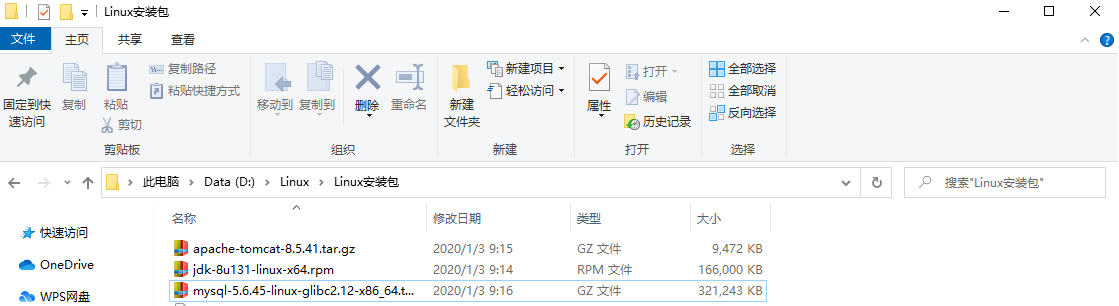
(1)下载到本地后,可以通过XFTP或者Xshell命令安装到Linux系统,下面以xshell命令演示:
建议将安装包存放到 /usr/local/ 目录下。[不要放在 /home 路径下,容易涉及到不同用户的访问权限],我的是放在usr/local/software目录下,software是自己新建的文件夹,命令如下
mkdir software
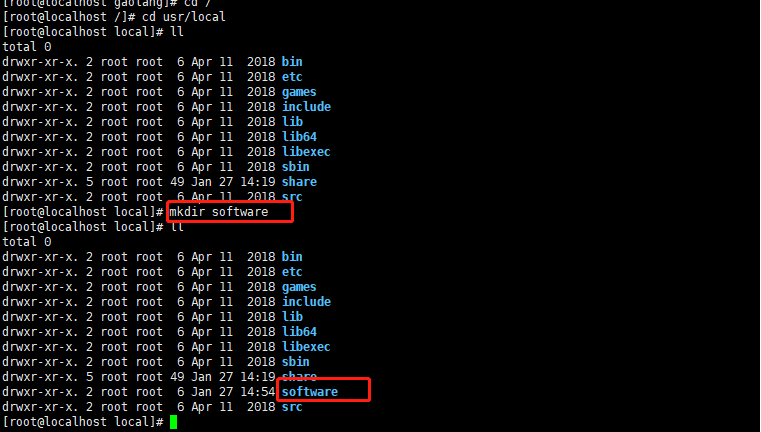
这里用rz命令上传安装包,这个命令需要下载,如果上传的文件是压缩包的,对应的需要解压,常见的tar -zxvf接包名或者unzip接包名,这里为了方便快捷直接用yum search jdk 然后下载,先找到系统已存在的jdk,使用命令rpm -qa|grep java,然后再把已存在的卸载使用rpm -e --nodeps 接包名;
yum安装jdk后,会建立usr/bin到jdk的软链接,所以不需要后续配置jdk环境变量即可使用。如遇找不到java的情况再考虑配置环境变量
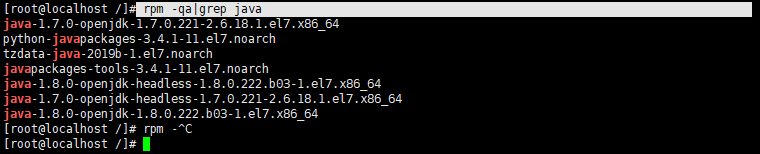
(2)查看环境变量
输入入java -version,验证环境变量

三、(1)下载安装Tomcat,文件上传步骤与jdk上传步骤一样,使用rz命令,然后使用tar -zxvf 接包名解压

(2)解压完成后,需要重启Tomcat,然后进入进入到Tomcat的bin目录,输入./startup.sh
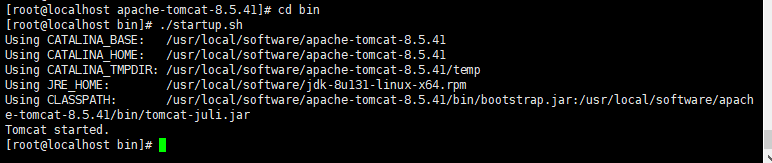
(3)在浏览器中输入服务器的IP加端口号(默认的端口号是8080),我这里是把8080改成了80,改端口目录是在Tomcat的conf下,里面有个server.xml,vim进去改端口,改完之后保存退出,然后输入firewall-cmd --list-ports命令查看端口是否开放
- 如果无响应,去到linux中使用命令service fifirewalld stop或者systemctl stop firewalld关闭防火墙,reboot重启一下服务,然后启动服务器

-
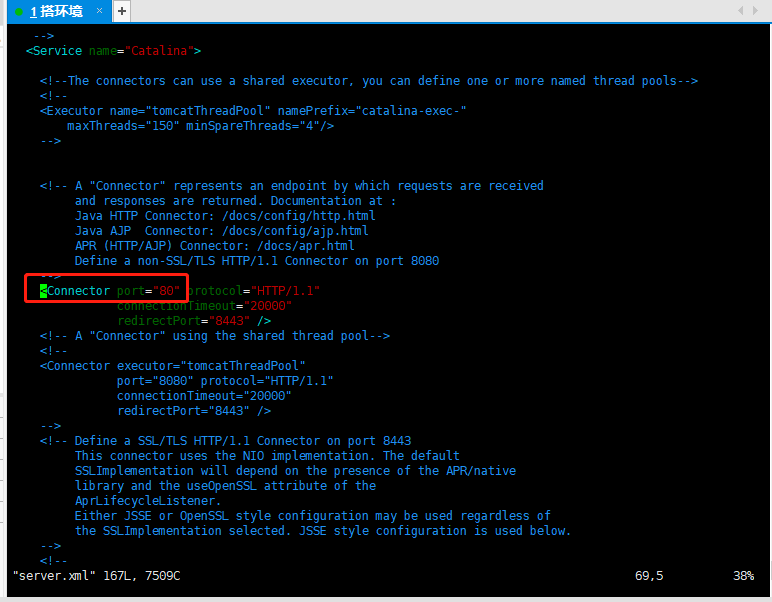
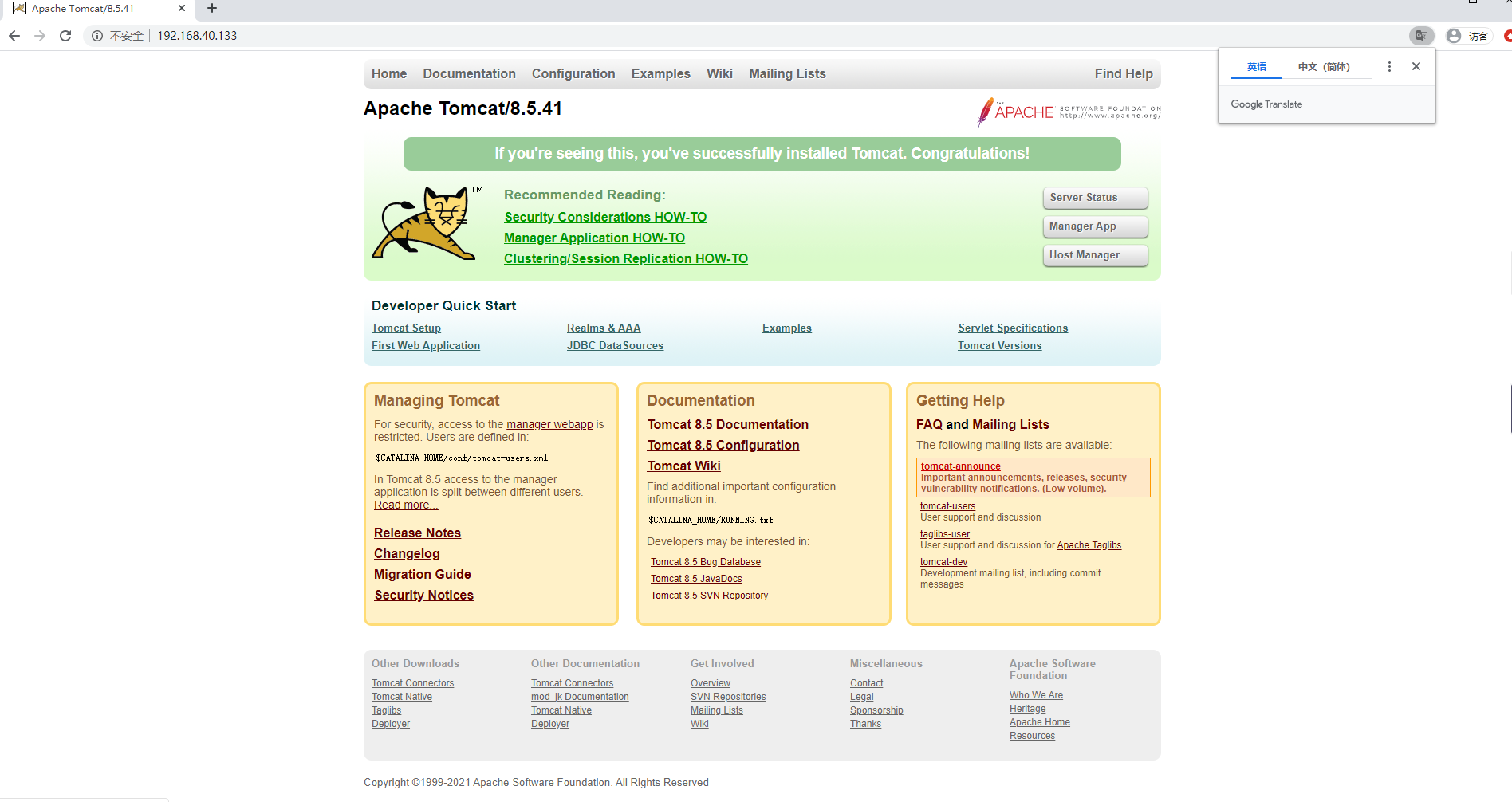
四、安装数据库 https://downloads.mysql.com/archives/community/,我选的是red hat的tar.gz包,版本是5.7.3,就解压之后,然后输入systemctl start mysqld启动,发现报错了,需要安装MariaDB
-
 ,这里附上链接安装MariaDB以及设置远程连接,https://blog.csdn.net/miaodichiyou/article/details/99289160
,这里附上链接安装MariaDB以及设置远程连接,https://blog.csdn.net/miaodichiyou/article/details/99289160 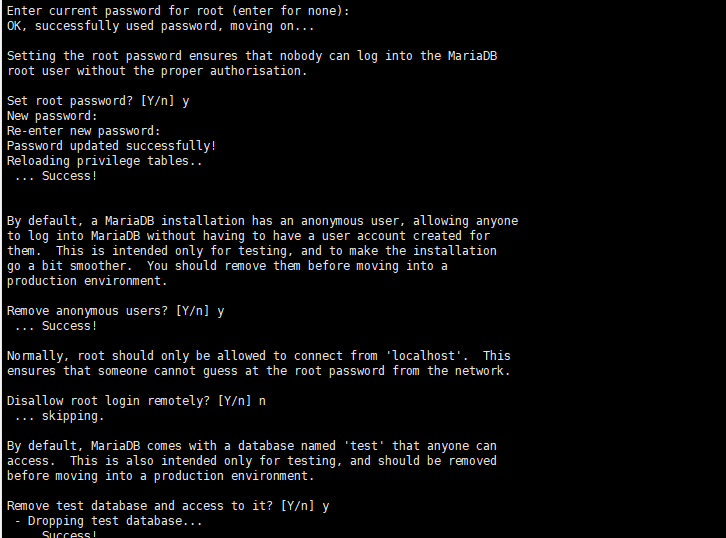
-
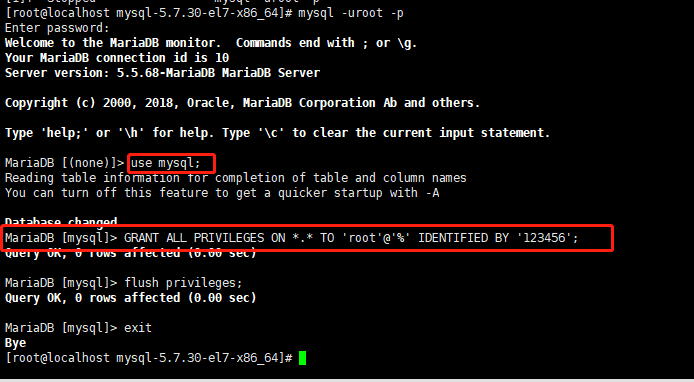
(2)在Navicat连接,然后输入服务器的IP,默认端口3306,输入设置账号密码就可以连接了
-

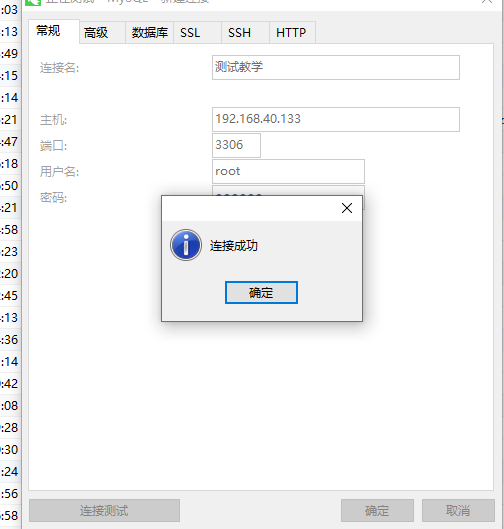

五.项目包部署
- 1.连接数据库
- 2.导入sql文件
- 3.把项目的war包放到Tomcat的webapps目录下